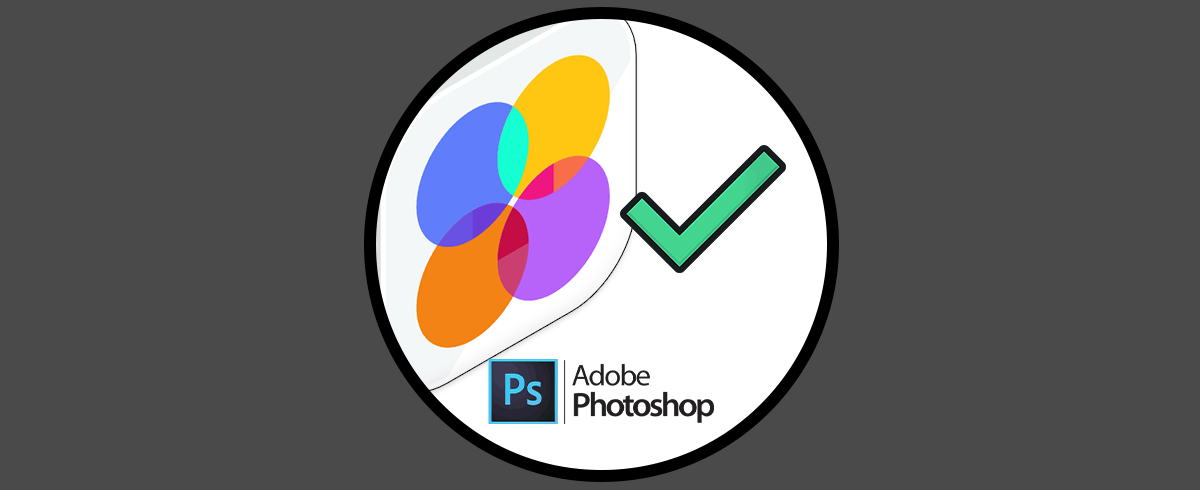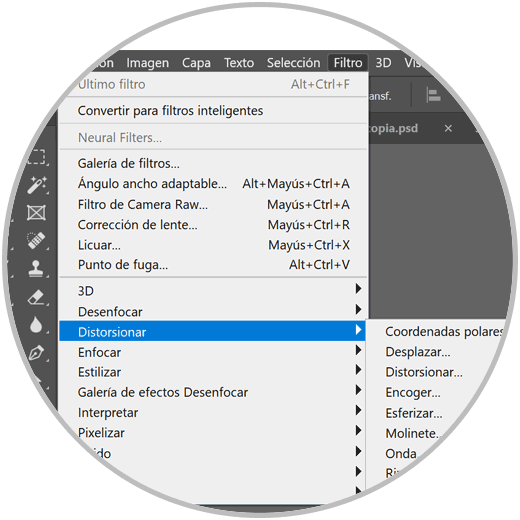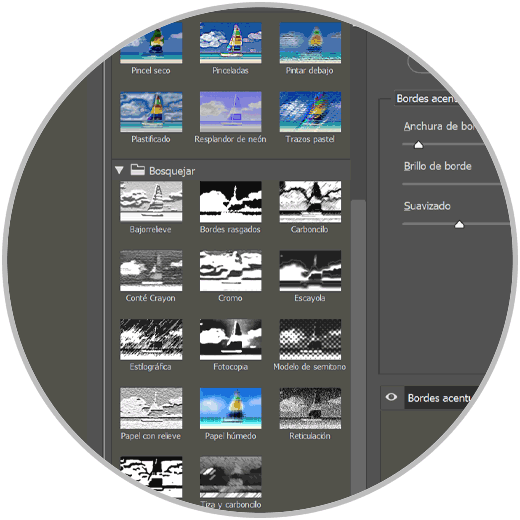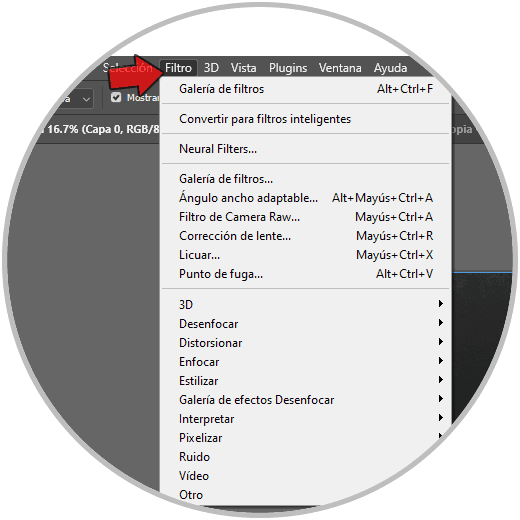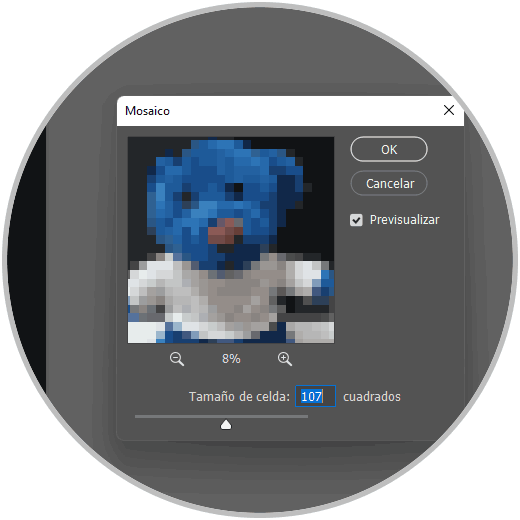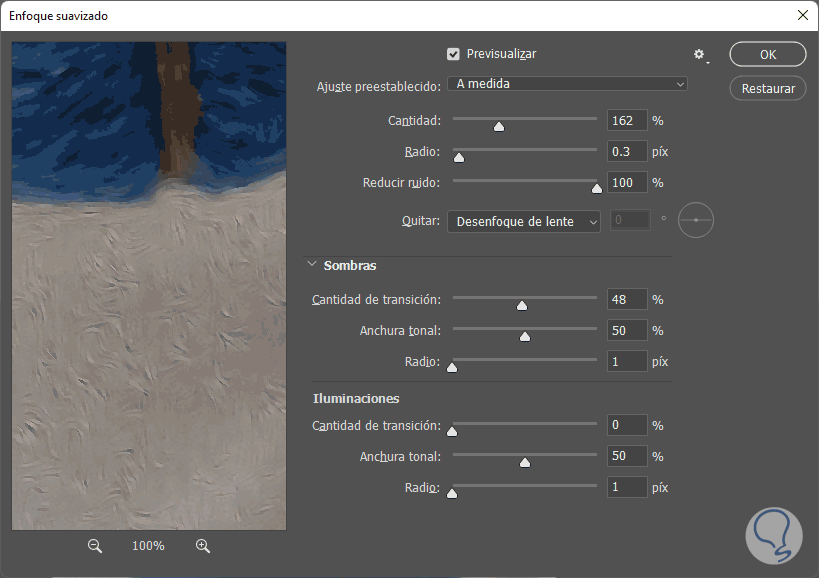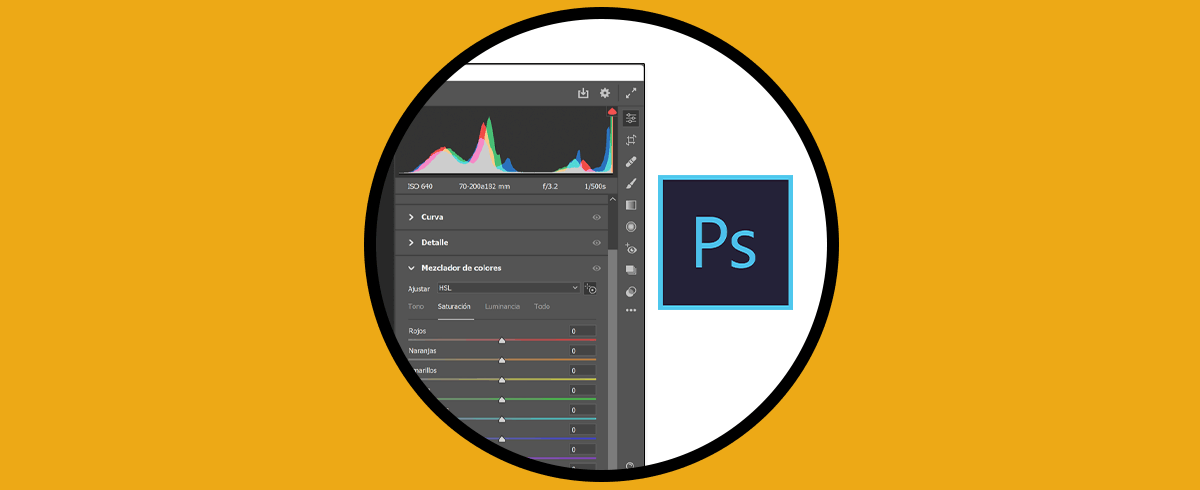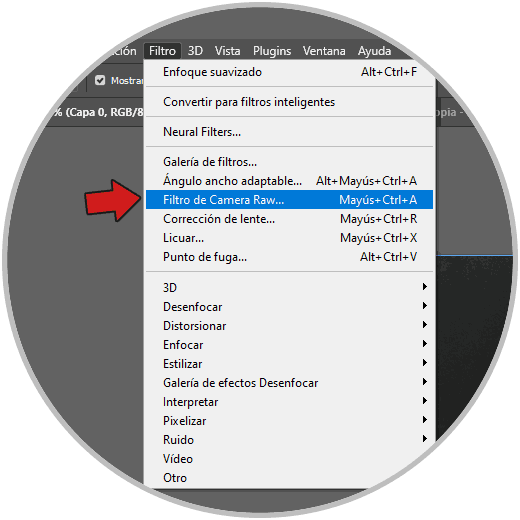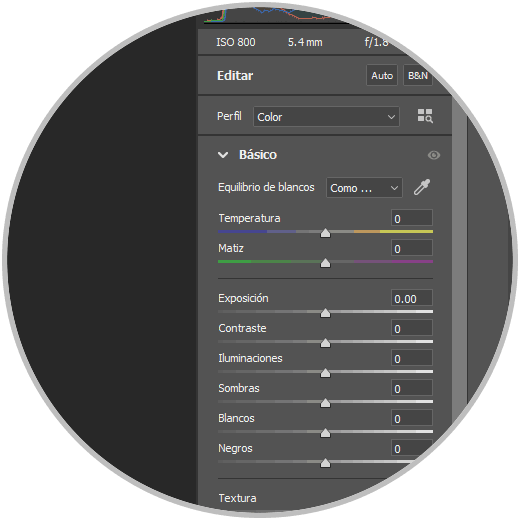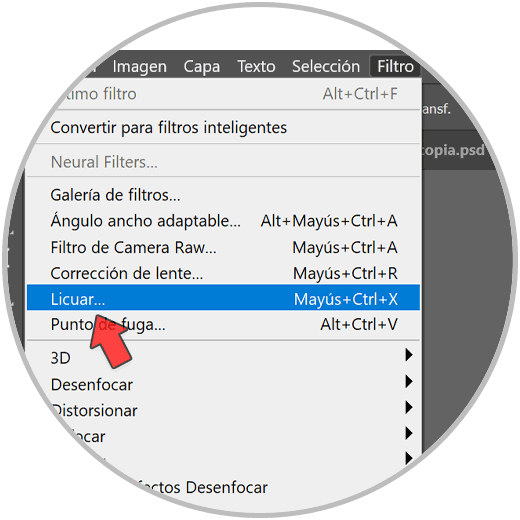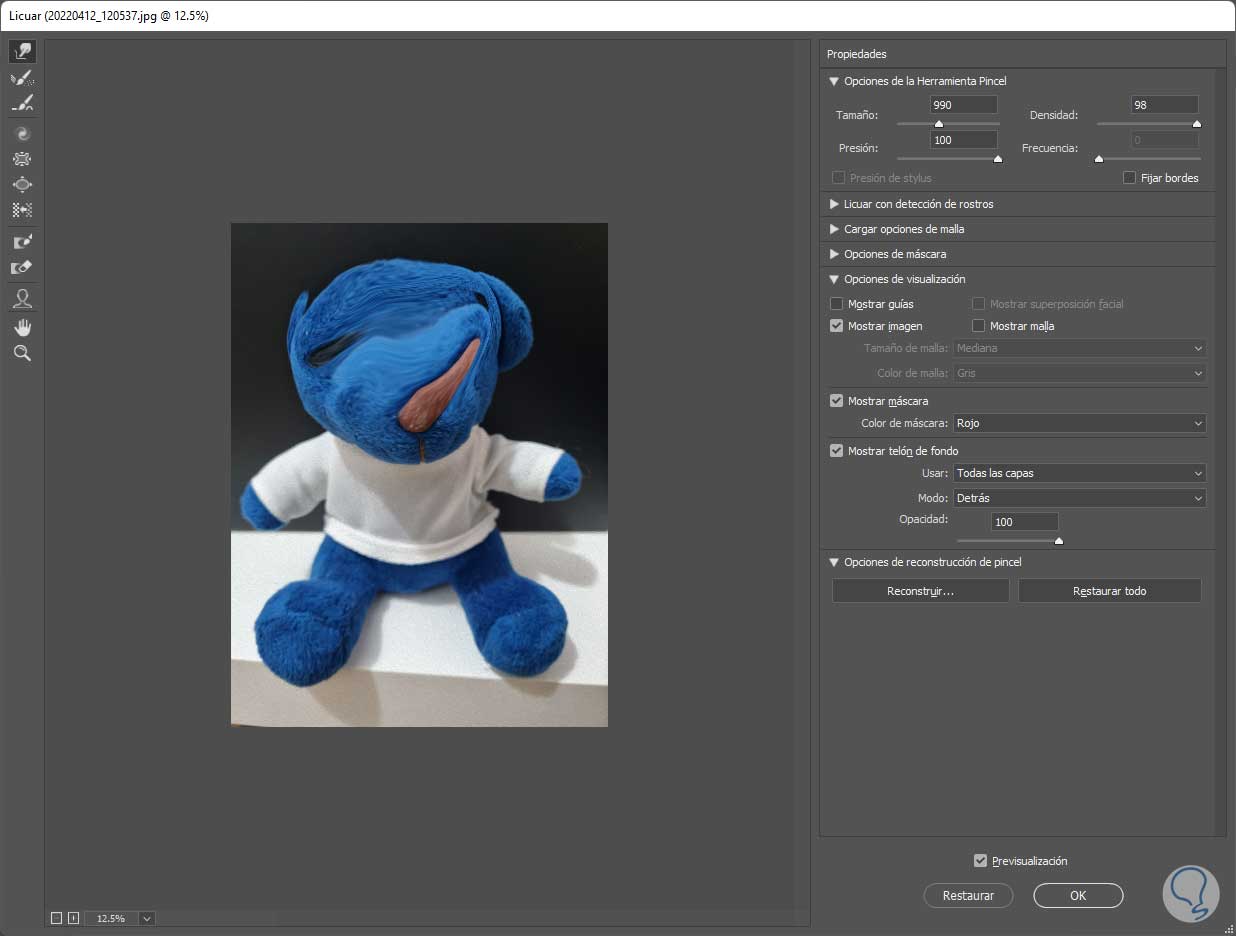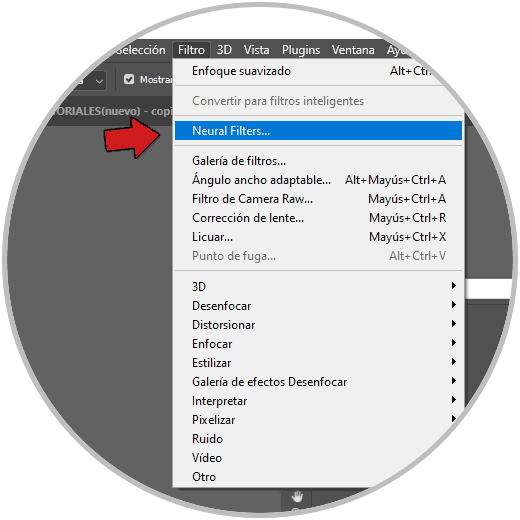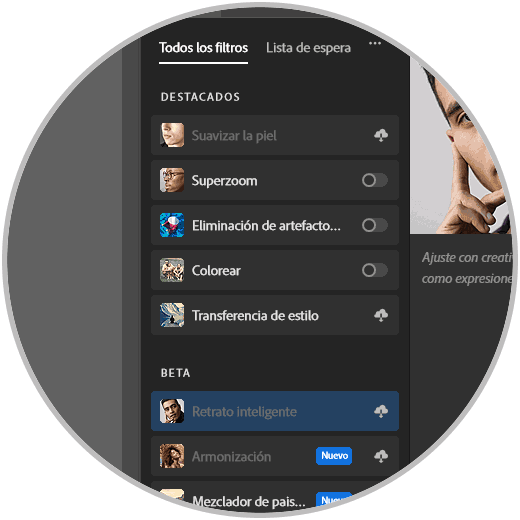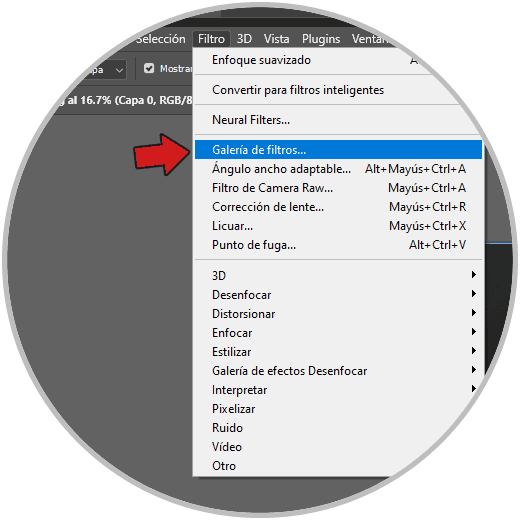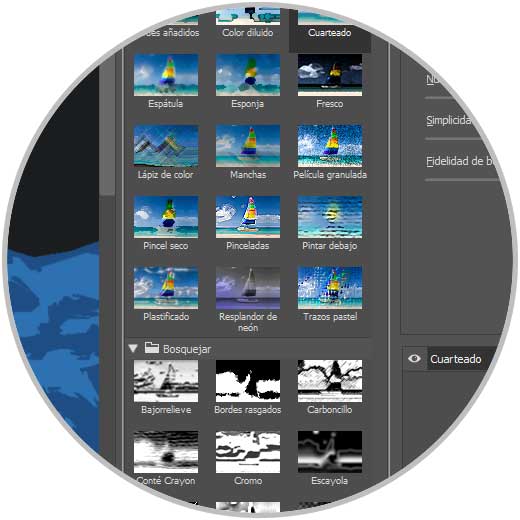En Photoshop tenemos la ventaja de poder utilizar diferentes herramientas y ajustes quedaron a nuestras fotografías un estilo singular y característico. Además de poder editar nuestras imágenes con todos los trucos que solvetic que había enseñado también es útil que conozcas que existe la posibilidad de usar filtros personalizados para modificar nuestra imagen. Cuando queramos aplicar filtros Photoshop veremos qué es realmente sencillo y que contamos con una amplia gama de posibilidades para mejorar nuestra foto.
Cuando vamos a aplicar filtros Photoshop veremos que en función de cuál estemos usando tendremos paneles más o menos completos desde el cual realizar las modificaciones. Entre los filtros más usados pueden destacar desenfocar o enfocar, licuar o filtros artísticos para dar un aspecto singular a nuestra imagen. Además también contamos con la función neural Filters en Photoshop donde poder aplicar transformaciones más complejas. Veamos cómo aplicar todos estos filtros en Photoshop.
- Existen algunos Filtros que no pueden ponerse en fotografías RGB
- Podemos aplicar todos los filtros a imágenes con 8 bits
- Los filtros se puede aplicar a una capa activa o una selección concreta
- Muchos de los filtros se pueden añadir en modos acumulativos usando la Galería de filtros
- Algunos filtros se verán procesados de forma completa en la memoria RAM por lo que en caso de no tener suficiente cantidad veremos algún mensaje de error.
Vamos a ver cómo podemos usar diferentes tipos de filtros dentro de Photoshop para modificar nuestras fotografías de forma completa.
Cómo poner filtros Photoshop
Dentro de Photoshop vamos a poder encontrar diferentes opciones a la hora de usar los filtros ya que dependerá de qué queramos editar para saber qué podemos usar. Para ello podemos movernos directamente a la opción superior de Filtro de Photoshop donde los encontraremos todos. Dentro del menú de “Filtro” podemos encontrar diferentes tipos de aplicaciones para usar filtros y los iremos viendo junto con su aplicación en los siguiente apartados.
La Galería de Filtros nos va a ofrecer una ventana de herramienta donde podemos ir previsualizando la aplicación de una gran variedad de filtros y que podemos ir configurando para nuestra imagen de forma personalizada. Tienes posibilidad además de aplicar varios filtros a la vez e incluso cambiar el orden de aplicación de esos filtros. Vamos a ver qué opciones tenemos para usar este tipo de filtros.
Dentro de la Galería de filtros podremos encontrar algunos filtros destacados y originales como:
- Bordes añadidos
- Bajorrelieve
- Granulado
- Bordes resplandecientes
- Bordes acentuados
Para encontrar el listado de filtros iremos al panel superior de "Filtros". Aquí encontraremos los diferentes filtros que podemos poner en nuestra imagen con sus diferentes opciones
Muchos de estos filtros al pulsar sobre ellos se abrirá una ventana donde podremos ajustar los parámetros de una forma más personalizada
Existen filtros bastante usados como son los relacionados con el Ruido o con el Enfoque
Algunas de estos filtros tienen opciones de configuración más completas
La herramienta de "Filtro de Camera RAW" es bastante útil cuando contamos con imágenes en este formato y queremos editarlas sin perder información:
Podremos editar nuestras imágenes en crudo o RAW desde Photoshop y este filtro:
El filtro de "Licuar" es también bastante conocido para hacer deformaciones en nuestra imagen. Tiene su propia ventana de configuración como vemos a continuación.
- Suavizado de piel
- Transferencia de estilo
- Súper zoom
- Colorear
- Retrato inteligente
- Desenfoque de profundidad
- Mezclador de paisajes
Estos filtros permiten aplicar ediciones complejas de una forma automática. Podemos activarlos o pulsar en descargar para obtenerlos. Entre ellos podremos encontrar "Colorear", "Superzoom" o "Transferencia de estilo":
Por último podemos aplicar filtros estéticos desde "Galería de filtros":
Aquí tendremos diferentes filtros que podemos ajustar y aplicar a nuestra imagen:
De esta forma podremos usar diferentes tipos de filtros de Photoshop según lo que necesitemos para nuestras ediciones.